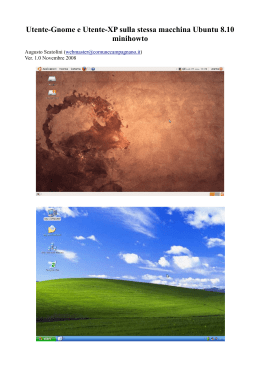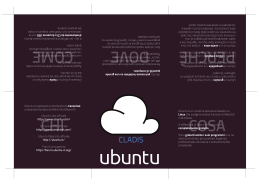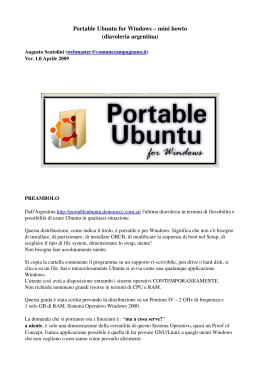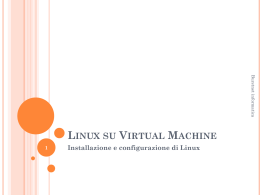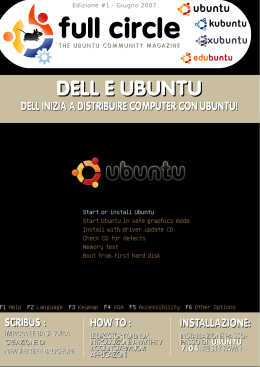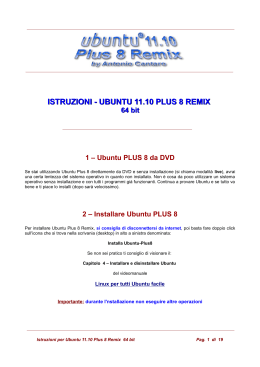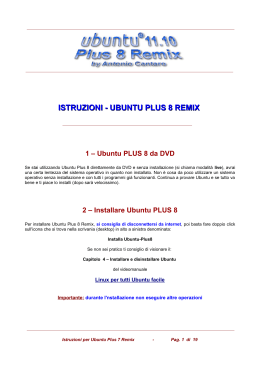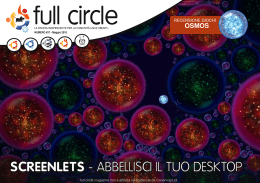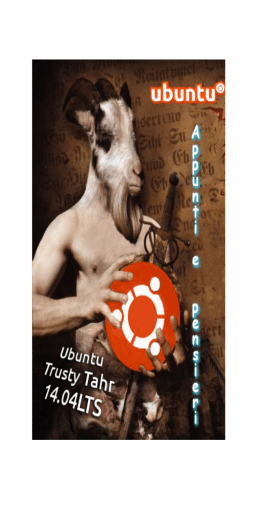Autori: Gazzola Alex Cassol Simone Kawkab Wassim Data: 14/04/2014 Classe: 3° INF ACCENDIAM0 IL PC Il computer non è in grado di funzionare da solo: è composto da un insieme di circuiti elettronici che eseguono programmi scritti in linguaggio macchina. Un programma, detto bootstrap, avvia le elaborazioni , viene caricato nella RAM per poi essere mandato in esecuzione. Operazioni all’accensione del PC: Il bootstrap è memorizzato nella ROM l’hardware è predisposto per il caricamento del programma di boot a partire da un indirizzo che assume il controllo della CPU Ogni componente hardware esegue un programma che verifica il corretto funzionamento del dispositivo (POST). Finite queste operazioni il calcolatore inizia a operare e carica in memoria il kernel (nucleo del SO). IL SISTEMA OPERATIVO Il Sistema Operativo è un gruppo di programmi che gestiscono il funzionamento del computer agendo da interfaccia tra utente e calcolatore. Risiede sull’hard disk e viene caricato in RAM all’accensione della macchina. Per poter comunicare con l’utente è presente un programma apposito chiamato shell. Il SO fa parte del software di base che è costituito da: Sistema operativo Editor Traduttori Linker Loader Debugger I compiti del Sistema Operativo: Gestisce le risorse hardware Fornisce il supporto all’utente per impartire i comandi necessari al funzionamento del computer VIRTUALIZZAZIONE Con virtualizzazione indichiamo qualcosa che non esiste fisicamente ma viene simulato tramite software e all’utente sembra sia presente realmente. È possibile avere un sistema operativo virtuale all’interno di quello installato fisicamente e funziona come un vero e proprio SO. Con un sistema operativo virtuale si possono provare programmi senza che il nostro venga coinvolto o utilizzare programmi scritti per un altro sistema operativo. Con la virtualizzazione si ha un calo di prestazioni della macchina. IL KERNEL Il kernel è il nucleo del nostro sistema operativo che avvolge tutto l’hardware, dalla CPU a i suoi dispositivi fisici, e si occupa di interagire con i programmi applicativi: i programmi utente non possono accedere direttamente ai dispositivi fisici ma devono usare dispositivi logici attraverso le primitive di sistema che lo costituiscono. Operazioni del kernel: Avvia e termina i processi Assegna la CPU ai diversi processi Sincronizza i processi Sincronizza i processi con l’ambiente esterno LA SHELL La shell avvolge il sistema operativo come una conchiglia e serve per favorire la comunicazione e semplificare l’interfacciamento col kernel. L’utente accede alle funzioni del sistema attraverso la shell, che prende anche il nome di interfaccia utente. L’interfaccia utente è ciò che si frappone tra la macchina e l’utente, cioè qualsiasi cosa che permette ad un utente di gestire semplicemente le funzionalità di un sistema. L’INTERFACCIA L’interfaccia utente può essere: • CUI (Command User Interface): tipiche dei sistemi operativi a linea comando come per esempio MS-DOS, Unix e Linux. L’INTERFACCIA • GUI (Graphical User Interface): tipiche dei sistemi operativi friendly user come Windows, MacOS e linux (distribuzioni recenti) DUAL BOOT UBUNTU-WINDOWS Con dual boot si indica la possibilità di scegliere, al momento dell’avvio del computer, tra due o più (in caso di multiboot) sistemi operativi precedentemente installati su uno stesso computer ma non possono essere avviati contemporaneamente. Prima di cominciare se si vuole installare Ubuntu accanto a Windows è consigliabile di eseguire il backup dei dati presenti sul PC. Detto questo avrete bisogno dell’ISO di Ubuntu e dovrete masterizzarla su un DVD. Infine è necessario settare il BIOS in modo che il primo avvio sia impostato su CD/DVD o USB a seconda di come lo installerete. L’INSTALLAZIONE • Una volta inserito il DVD, appena Ubuntu si sarà caricato, comparirà una schermata dove viene chiesto di selezionare la lingua e di scegliere se provare Ubuntu nella modalità Live o se installarlo direttamente. • A questo punto comparirà una schermata che mostrerà lo stato del computer dicendovi se potete proseguire o meno con l’installazione. Se non siete connessi a internet non cliccate su “Scaricare gli aggiornamenti durante l’installazione” o “Installare software di terze parti” ma cliccate su “Avanti”. • Dopo qualche istante comparirà una schermata dal titolo “Allocazione spazio su disco”, selezionate “Installa Ubuntu a fianco a Windows (7, Vista o XP) e cliccate su “Avanti”. • Scelta questa opzione bisognerà impostare le dimensioni della partizione di Ubuntu spostando semplicemente il cursore verso destra o sinistra a seconda delle vostre esigenze e cliccate su “Avanti”. • Come mostrerà l’avviso questa operazione può richiedere alcuni minuti, e in automatico verrà ridimensionata la partizione di Windows e create le partizioni di Ubuntu e cliccate su “Avanti”. • Ora dovete solo impostare il fuso orario inserendo la località in cui vi trovate e cliccate su “Avanti”. • Ora dovrete impostare la tastiera e una volta fatto cliccate su “Avanti”. • A questo punto comparirà la schermata delle informazioni personali. Compilatela inserendo i vostri dati (anche nomi di fantasia). L’unica cosa è che il nome utente va inserito in minuscolo altrimenti non andrete avanti. Impostate una password e cliccate su “Avanti”. • Non resta altro che attendere la fine della procedura di installazione e quando tutte le operazioni saranno concluse cliccate su “Riavvia ora”, il DVD verrà estratto da solo , chiudetelo e premete il tasto “Invio”. • Una volta riavviato, prima del caricamento di Windows comparirà una schermata dove si potrà scegliere se utilizzare Ubuntu oppure Windows (per scegliere basterà andare su o giù con le frecce e una volta scelto premere invio) se non scegliete niente partirà in automatico il programma selezionato.
Scarica